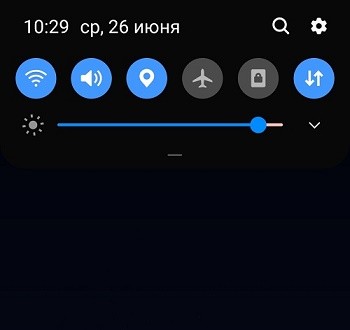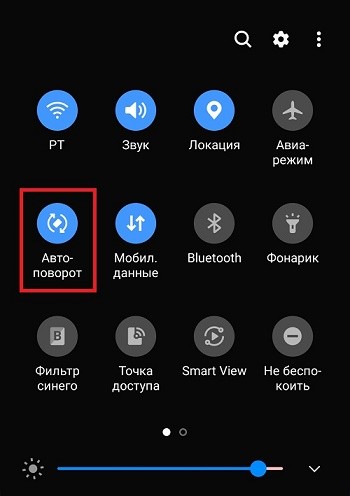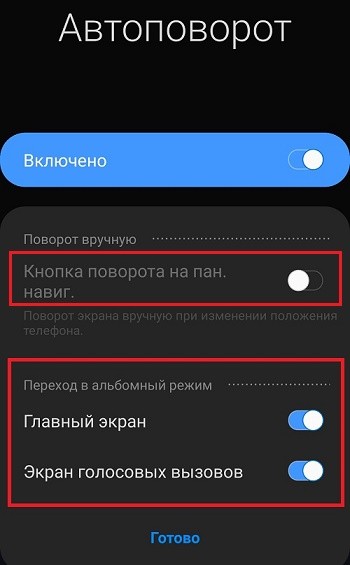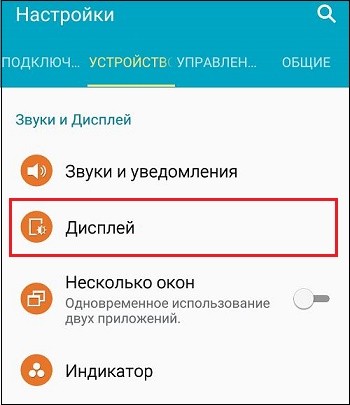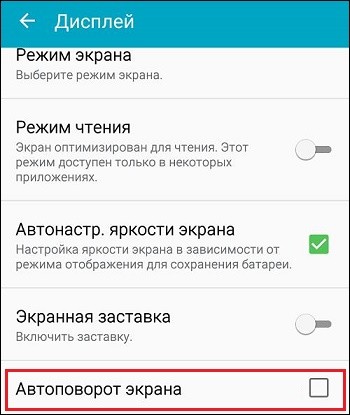Автоповорот — зручна функція на наших аксесуарах. Багато хто користується нею роками, і придбавши новий телефон раптом виявляють, що вона відсутня у переліку доступних опцій. Куди ж вона поділася, і яким чином включити автоповорот екрану на вашому Самсунг? Про все це розповімо в нашому матеріалі.
Де знаходиться автоповорот в Samsung?
Як відомо, функція автоповороту дисплея з’явилася ще на самих ранніх моделях Андроїд-телефонів. Завдяки гиродатчик (гіроскопа) телефон може визначати кут своєї орієнтації, і повертати зображення на екрані для більш зручного перегляду користувачем.
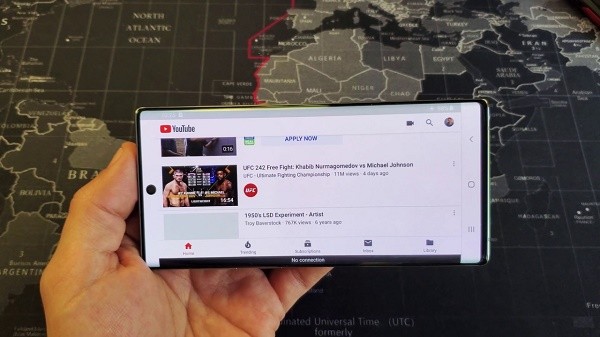
Функція автоповороту дозволяє зручно працювати з телефоном
| «Поворот екрану» | «Книжковий екран» або «Автоповорот» |
Якщо ви відкрили панель управління телефону і не виявили там опції, тоді радимо пошукати там опцію «Книжковий екран», яка обов’язково там знайдеться.
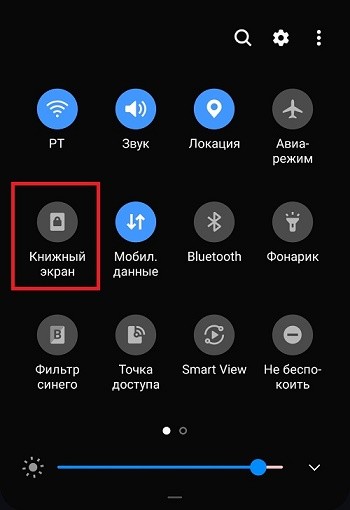
Пошукайте значок «Книжковий екран»
Давайте розберемо стандартний алгоритм, що дозволяє повернути дисплей.
Читайте також: як перенести контакти з Айфона на Самсунг.
Яким чином включити поворот дисплея на Самсунг
Для включення автоповороту екрану на Samsung виконайте наступне:
- Увімкніть ваш телефон;
- Зробіть свайп екрану зверху вниз. Відкриється базова шторка опцій;

Відкриється базова шторка опцій - Виконайте ще один свайп зверху вниз, щоб відкрити повну панель опцій;

Відкрийте на смартфоні повну панель - Пошукайте там іконку з назвою «Книжковий екран». Якщо така є, значить опція на вашому телефоні відключена. Тапніте на неї, і вона змінить назву на «Автоповорот»;

Назва зміниться на «Автоповорот» - Розворот дисплея на вашому Самсунг запрацює.
Додаткові настройки зміни орієнтації екрану
Після включення розвороту екрану не поспішайте закривати панель опцій. Тапніте на сам напис «Автоповорот» (або «Книжковий екран») і перед вами відкриються додаткові налаштування.
Наявний там перелік опцій дозволить окремо актівірововать перехід в альбомний режим на:
- Головному екрані;
- Екрані блокування;
- Екрані голосових викликів.

Ви можете активувати автоповорот на зазначених екранах
Крім того ви можете включити опцію повороту екрану вручну, розмістивши кнопку повороту на навігаційній панелі Samsung.
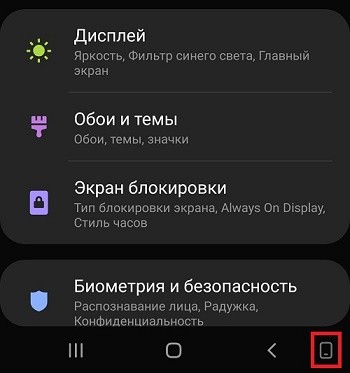
Кнопка повороту в навігаційної панелі
Для цього буде необхідно пересунути відповідний важіль опції вліво, і натиснути на «Готово».
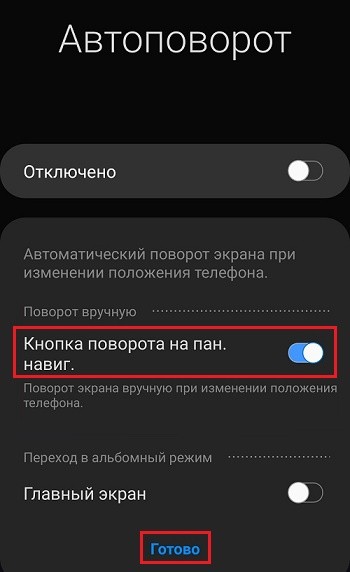
При необхідності натисніть на «Готово»
Особливості розвороту інтерфейсу на Samsung ранніх моделей
Більш ранні моделі телефонів Самсунг дозволяють встановити поворот екрану наступним чином:
- Перейдіть в налаштування вашого смартфона;
- У переліку розділів знайдіть розділ «Дисплей» і тапніте на нього;

Натисніть на «Дисплей» - В даному розділі знайдіть опцію «Автоповорот екрану» і активуйте її, встановивши поруч галочку.

Встановіть галочку поруч з вказаною опцією
Що робити, якщо автоповорот не працює
У деяких випадках активація розвороту екрану в телефоні Samsung не дає рівним рахунком нічого. Ви повертаєте телефон, але зображення не змінюється слідом за поворотом пристрою. Чому так відбувається?
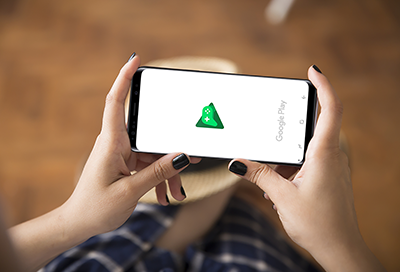
У деяких випадках поворот екрану не працює
Зазвичай причиною дисфункції є гиродатчик телефону, настройки якого збилися або він зовсім вище з ладу.
Для вирішення проблеми спробуйте виконати наступне:
- Відкрийте програму введення номера телефону;
- Наберіть код * # 0 * #;
- Відкриється інженерне меню вашого Samsung;
- Знайдіть там опцію «Датчики»;
- Перевірте, чи змінюється значення поля «Gyroscope Sensor»;
- За допомогою функції «Gyro Selftest» можна провести калібрування даного датчика.
Якщо це не допомогло, рекомендуємо віддати телефон на перевірку в сервісний центр. Цілком можливо, що датчик фізично пошкоджений і потребує ремонту (заміни).
Це цікаво: як працює Bixby Samsung.
висновок
У нашій статті ми розібрали, якими способами можна включити автоповорот екрану на вашому смартфоні Самсунг, і що нам для цього знадобиться. Використовуйте перераховані нами кроки для активації функції в вашому телефоні, що дозволить більш повноцінно насолоджуватися усіма можливостями вашого пристрою.